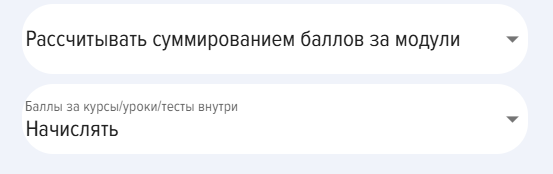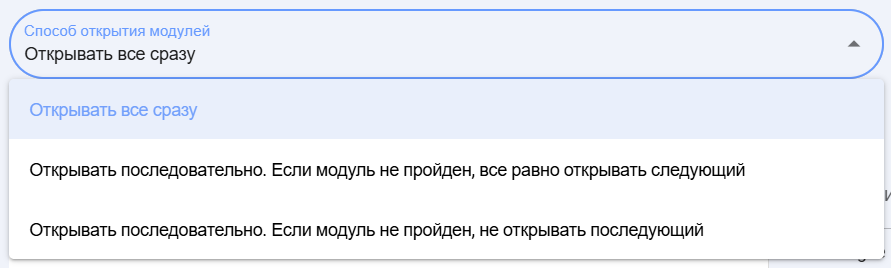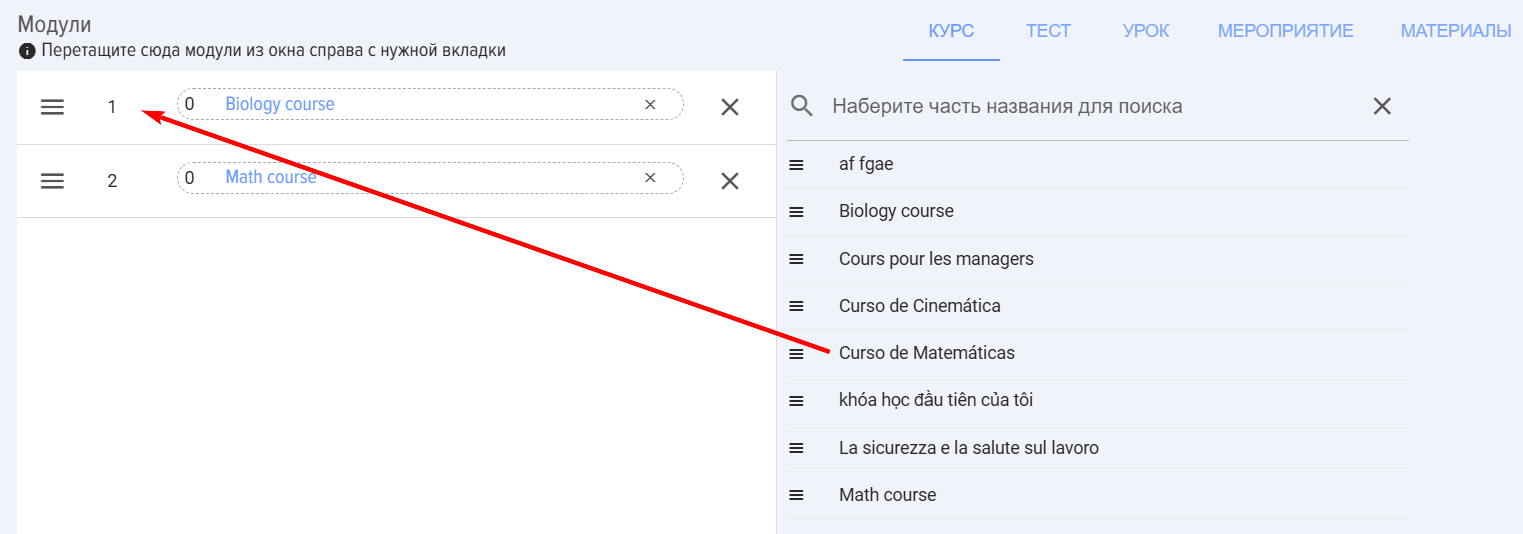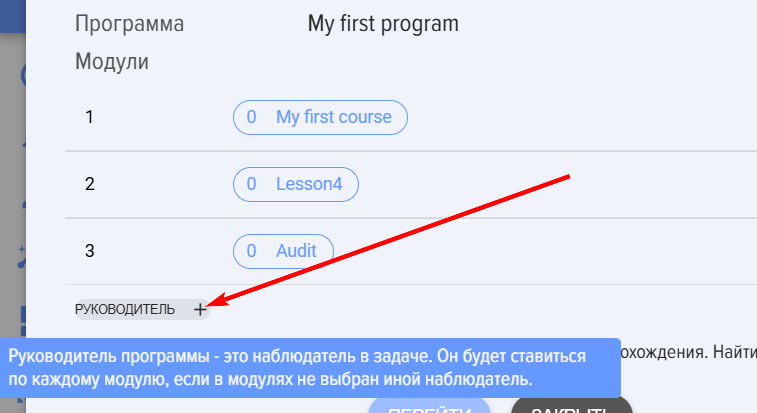プログラム
はじめに
モジュール「プログラム」は、包括的な開発プログラムの形成を目的としています。例えば、新人適応プログラム、人材育成プールのトレーニングなどが挙げられます。プログラムを使用することで、あらゆる学習と開発のシナリオを構築することができます。
プログラムは以下のモジュールから構成できます:
- ナレッジベース資料
- コース
- テスト
- レッスン,
- イベント(例:「メンターとの面談」イベントの作成)
プログラムは順次および並行して進めることができます。つまり、すべてのモジュールが順次進行するコースとは異なり、プログラムでは複数の段階(レベル、ステップ)を作成でき、各段階内に独自の順次モジュールを設定できます。例えば、プログラムは次のように構成されます:
- ステージ1 モジュール1.1.1、モジュール1.1.2... モジュール1.2.1、モジュール1.2.2、モジュール1.2.3...
- ステップ2 モジュール2.1 モジュール2.2 モジュール2.3
など
コースとプログラムの違い:
| コース | プログラム | |
| 可能なモジュール | レッスン、テスト、教材 | レッスン、テスト、教材、コース、イベント |
| 通過シーケンス | 単一モジュールの逐次実行 | 逐次進行と並列進行。モジュールの逐次的な進行のためにステージやレベルを作成することができます。 |
プログラムの作成
1. プログラムの作成はアプリケーションのモデレーターが利用できます。
2. アプリケーションでは、プログラムの割り当てに関する2つのシナリオを作成できます。
- プログラム - テンプレート
- 標準プログラム。
テンプレートプログラムは以下の方法でアクティベートされます:
テンプレートプログラムは、自動的に割り当てをアクティブ化することができます(以下の2つのシナリオで説明します)。標準プログラムは、モデレーターによる手動での割り当てが必要です。単にプログラムカタログに自己割り当て用のプログラムを公開するには、標準プログラムを作成するだけで十分です。手動モードでプログラムを割り当てる必要がある場合も、標準プログラムが作成されます。
自動的にプログラムを割り当てるには、2つのシナリオを作成できます:
- 新入社員向け
- グループ向け(Bitrix24でのみ利用可能)。
シナリオ「新規従業員」。このタイプのプログラムを作成して公開すると、アプリケーションまたはCRMシステムに追加されたすべての新規従業員は、自動的にプログラムの割り当てを受け取ります。
「グループ向け」シナリオ(Bitrix 24でのみ利用可能)。このタイプのプログラムを作成・公開する際、システムはBitrix 24からグループを選択するよう促します。選択されたグループの全メンバーにプログラムが割り当てられます。その後、グループに新しいメンバーが追加されると、システムは自動的にその新メンバーにプログラムを割り当てます。
プログラムの作成時に追加で指定される事項:
- 任命の遅延(日数)。これは、任命が行われるまでの日数を示します。例えば、新人をポータルに追加し、10という数字を設定した場合、システムは従業員が追加された時点ではなく、10日目にプログラムの任命を行います。 管理者。これは実質的に監視者であり、「マイプログラム - 私は監視者」タブでプログラムの進捗にアクセスできるようになります。
3. プログラム作成カードには、標準フィールドのセットが含まれています:
- プログラム名(必須項目)。
- ロゴ
- カタログセクション(プログラムカタログ内での検索の便宜のため)
- トピック。タグを追加できます。タグを追加するには、単語の前に # を付けてください。
- 目的、プログラムの説明。テキストフィールド。
4. ポイント。この場合、合格点ではなく、ゲーミフィケーションシステム内でのポイントを指します。
デフォルトでは、プログラムの完了に対しては、アプリケーションの一般設定(設定 - アプリケーション設定 - ポイント)で設定されたポイントが付与されます。一般設定およびこの設定で何も設定されていない場合、ポイントは付与されません。この項目を有効にすると、コースごとの個別のポイント付与が行われます(一般設定でポイントが有効かどうかに関わらず)。
アクティベーションすると、以下のオプションが表示されます:
- モジュールごとのポイントを合計して算出します。アプリケーションは各モジュール(レッスン、テスト、コース)を計算し、プログラム全体の総合スコアを表示します。
- 手動入力 - プログラムのポイント数は手動で入力されます。
モジュールごとにポイントを付与する:
- 付与する。つまり、ポイントはプログラムに対して付与され、さらに各モジュールごとにも個別に付与されます。
- 付与しない。ポイントはプログラムに対してのみ付与されます。
5. フィードバックアンケート(FAQ)。起動時、プログラム終了後にフィードバックアンケートが表示されます。フィードバックアンケート(FAQ)は、設定 - アプリケーション設定 - FAQ セクションで設定できます。
6. モジュールの開封方法
- モジュールの公開順序について。デフォルトでは、プログラム内のすべてのレッスン/テスト/教材/イベントへのアクセスが即時に開放される設定となっています。
モジュールを順次開くための追加オプションが2つあります:
- モジュールの成否に関わらず、次のモジュールが開放されるオプション。
- 前のモジュールを正常に完了した場合にのみ、次のモジュールが開放される方式。
7. モジュールによるプログラムの充実
- 必要なモジュールの種類(コース、テスト、レッスン、イベント、教材)のタブを選択してください。
- リスト内で適切なモジュールを見つけてください。リストに多数のモジュールがある場合は、検索機能を使用してください。
- 彼を掴んで左側にドラッグしてください。
- 必要なモジュールをドラッグ&ドロップして、プログラムを構築してください。
注意!これらのセクションには公開済みのモジュールのみが表示されます。下書きステータスのモジュールはここには表示されません。
重要なニュアンスと特徴:
- ステージにモジュールを追加するには、新しいステージを作成するのではなく、必要なモジュールをドラッグしてそのステージのフィールド内に配置します。
- 各モジュールには学習期間を日数で設定できます。デフォルトでは各モジュールは0日です。プログラムの開始日が設定されると、システムが自動的にプログラムの終了日を計算します。利用期限が過ぎると、プログラムはユーザーの個人アカウントから消えます。
- プログラムが割り当てられている場合、変更することはできません。割り当てられたプログラムは公開を停止し、アーカイブに移動することができます。アーカイブに移動されたプログラムは、割り当てられていたユーザーの個人アカウントから表示されなくなります。
プログラムのその他の操作:削除、コピー、アーカイブへの移動
プログラムの削除。削除できるのは未公開のプログラムのみです。プログラムを削除するには、まず公開を解除する必要があります。その後、プログラムを削除できます。プログラムの公開を解除すると、ユーザーの個人アカウントからプログラムが削除されます。
プログラムのコピー。同一のプログラムを迅速に作成するためにコピーを作成します。
アーカイブへの移行。アーカイブには、公開済みのプログラムを含むあらゆるプログラムを移行できます。アーカイブに移行すると、ユーザーの個人アカウントから削除されます。
プログラムの通過
1. プログラムは、プログラムカタログを通じて自己割り当てが可能です。または、モデレーターが(テンプレート経由または手動で)プログラムを割り当てることができます。
2. すべての割り当てられたプログラムは、学習者の個人アカウントの「マイプログラム」タブ内の「割り当て済み」セクションに表示されます。
3. プログラムの進行中は、[割り当て済み]タブに表示されます。すべてのモジュールの完了後、プログラムは[完了済み]タブに移動します。
4. モジュールを開くには、クリックしてください。新しいウィンドウで開きます。
レッスン/教材の「完了」ステータスを取得するには、レッスン内の「モジュールを完了」ボタン、または教材内の「確認済み」ボタンを必ずクリックする必要があります。適切な要素をクリックせずに閉じるか次のモジュールに移動した場合、ステータスは「未完了」のままとなります。
5. すべてのモジュールが正常に完了すると、プログラム全体のステータスが自動的に「完了」に変わります。
6. 「私はオブザーバーです」タブには、従業員がプログラムのマネージャーとして選択されているプログラムが配置されます。
このタブでは、プログラムの実行ステータスをリアルタイムで追跡できます。
プログラムの目的
アプリケーションでは、プログラムの割り当てに関する2つのシナリオを作成できます。
- プログラム - テンプレート
- 標準プログラム。
テンプレートプログラムは以下の方法でアクティベートされます:
テンプレートプログラムは、自動的に割り当てをアクティブ化することができます(以下の2つのシナリオで説明します)。標準プログラムは、モデレーターによる手動での割り当てが必要です。単にプログラムカタログに自己割り当て用のプログラムを公開するには、標準プログラムを作成するだけで十分です。手動モードでプログラムを割り当てる必要がある場合も、標準プログラムが作成されます。
自動的にプログラムを割り当てるには、2つのシナリオを作成できます:
- 新入社員向け
- グループ向け(Bitrix24でのみ利用可能)。
シナリオ「新規従業員」。このタイプのプログラムを作成して公開すると、アプリケーションまたはCRMシステムに追加されたすべての新規従業員は、自動的にプログラムの割り当てを受け取ります。
「グループ向け」シナリオ(Bitrix 24でのみ利用可能)。このタイプのプログラムを作成・公開する際、システムはBitrix 24からグループを選択するよう促します。選択されたグループの全メンバーにプログラムが割り当てられます。その後、グループに新しいメンバーが追加されると、システムは自動的にその新メンバーにプログラムを割り当てます。
プログラムの作成時に追加で指定される事項:
- 任命の遅延日数。これは、任命が行われるまでの日数です。例えば、新人をポータルに追加し、数字を10に設定すると、システムは従業員の追加時ではなく、10日目にプログラムの任命を行います。
- リーダー。これは実質的にオブザーバーであり、「マイプログラム - 私はオブザーバーです」タブでプログラムの進捗状況にアクセスできるようになります。
プログラムのステータス
プログラムには以下のステータスがあります:
- 公開ステータス: 公開済み; 下書き(公開せずに保存)
- 合格ステータス: 合格; 不合格。合格 - すべてのモジュールを完了したことを意味します。
- ステータス別の目的:自己記録 - 自己による受講開始、割り当て済み - アプリケーションモデレーターによる割り当て。
プログラム完了報告書
プログラムの合格結果は以下に利用可能です:モデレーター、制限付き権限のモデレーター、およびプログラムオブザーバー。
- オブザーバー - 「マイプログラム - 私はオブザーバーです」セクション内。
- モデレーター:プログラムをモデレーターが割り当てる場合、「割り当て - プログラム結果」セクションまたは「レポート - プログラム」にあります。自己割り当ての場合は「レポート - プログラム」にあります。
よくある質問
質問:コースとプログラムの違いは何ですか?
回答
| コース | プログラム | |
| 可能なモジュール | レッスン、テスト、教材 | レッスン、テスト、教材、コース、イベント |
| 通過シーケンス | 単一モジュールの逐次実行 | 逐次進行と並列進行。モジュールの逐次的な進行のためにステージやレベルを作成することができます。 |
質問:新人向けの適応プログラムの作り方は?
回答
プログラムカタログにプログラムを作成してください。
プログラム作成時に「これはテンプレート割り当て - 新規従業員向け」オプションを有効にしてください。その後、CRMシステムに新しい従業員を追加する際、ブルスニカ.LMSは自動的にこのプログラムを新しく追加された各従業員に割り当てます。
質問:プログラムを作成し、そこに「レッスン」を移行することは可能ですか?「レッスン」をクリックして詳細に入り、添付ファイル(PDF/動画ファイル)を表示できるようにすることはできますか?
回答
はい、可能です。PDFと動画ファイルは、レッスン内に直接アップロードすることも、レッスンの追加資料としてアップロードすることもできます。
質問: ブルースニカ.LMSシステムにおける「プログラム」と「コース」の違いは何ですか?
回答
主な違いは、構造と含まれるモジュールの種類の柔軟性にあります。「コース」はレッスン、テスト、教材のみで構成され、常に順番に、一度に1つのモジュールずつ進められます。一方、「プログラム」はレッスン、テスト、教材に加えて、コース全体やイベントを含むことができます。さらに、「プログラム」ではステージを持つ多層構造を作成でき、モジュールは順次または並行して進めることが可能であり、より複雑で多様な学習シナリオを提供します。
質問:「プログラム」に含めることができるモジュールは何ですか?
回答
「プログラム」は、以下のようなさまざまな種類のモジュールから構成される場合があります:
- ナレッジベースの資料
- コース(完全に構成されたコース)
- テスト
- レッスン
- 活動(例:「メンターとの面談」)
これらのモジュールは、順次または並列に実行するためにステージに編成することができます。
質問:システム内でユーザーに「プログラム」を割り当てる方法は?
回答
プログラムの割り当てには主に2つのシナリオが存在します:
1. テンプレートプログラム:プログラムを自動的に割り当てることができます。
- 新規従業員向け:このようなプログラムを作成して公開すると、アプリケーションまたはCRMシステムに追加されるすべての新規従業員が自動的にこのプログラムの割り当てを受けます。グループ向け(Bitrix 24専用):システムは、選択したBitrix 24グループのすべての参加者、および将来このグループに追加される新しい参加者に自動的にプログラムを割り当てます。
2. 標準プログラム:これらのプログラムは、モデレーターによる手動での割り当てが必要です。また、ユーザー自身が割り当てを行うためのプログラムカタログに公開されることもあります。
プログラム作成時に「アサイン遅延日数」を指定し、「リーダー」(監視者)を割り当てることができます。
質問:プログラムにおけるモジュールの順序設定のオプションは何ですか?
回答
「プログラム」では、モジュールの開き方を設定できます。
- デフォルト:プログラム内のすべてのレッスン/テスト/教材/イベントにすぐにアクセスできます。
- 成功可否に関わらず順次オープン:前のモジュールが正常に完了していなくても、次のモジュールがオープンします。
- 逐次的な開放(成功時のみ):前のモジュールを正常に完了した後にのみ、次のモジュールが開放されます。この柔軟性により、様々な教育トラジェクトリを構築することが可能です。
質問:ゲーミフィケーションシステムにおける「プログラム」の達成によるポイント付与方法について
回答
ゲーミフィケーションシステムにおけるポイント付与は、以下の複数の方法で設定可能です:
- デフォルト:ポイントはアプリケーションの共通設定に従って付与されます。共通設定またはプログラム設定が設定されていない場合、ポイントは付与されません。
- 個別設定:プログラムに対して共通設定とは独立した個別設定を有効化できます。この場合、以下のオプションが利用可能です:
- モジュールごとの得点を合計して算出する:アプリケーションは各モジュール(レッスン、テスト、コース)の得点を自動的に計算し、プログラム全体の総合得点を表示します。
- 手動入力:プログラムのポイント数は手動で設定されます。また、各モジュールごとに個別にポイントを付与するか、プログラム全体のみに付与するかを選択できます。
作成された「プログラム」に対して実行可能なアクション(作成および割り当て以外)は何ですか?
回答
作成と割り当てに加えて、モデレーターはプログラムに対して以下の操作を実行できます:
- プログラムの削除:未公開のプログラムのみ可能です。
- プログラムのコピー:同一のプログラムを素早く作成し、後で編集できるようにします。
- アーカイブへの移行:公開済みを含むあらゆるプログラムを移行できます。プログラムはユーザーの個人アカウントから消えます。重要な点として、割り当て済みのプログラムは変更できません。公開を取り消してアーカイブに移行することのみ可能です。
質問:ユーザーは「プログラム」をどのように進め、進捗状況を追跡しますか?
回答
ユーザーはカタログを通じて(自己割り当て)またはモデレーターによる割り当てによってプログラムにアクセスできます。
- すべての割り当てられたプログラムは、個人アカウントの「マイプログラム - 割り当て済み」タブに表示されます。
- モジュールを進めていくにつれて、すべてのモジュールが完了するまで、プログラムは「割り当て済み」のままです。
- すべてのモジュールが正常に完了した後、プログラムは「完了済み」タブに移動します。
- モジュールを完了するには、モジュールをクリックして新しいウィンドウで開いてください。レッスンと教材については、「モジュールを完了」または「確認済み」ボタンをクリックすることが重要です。そうしないと、ステータスが「未完了」のままになります。管理者(オブザーバー)は、「マイプログラム - オブザーバー」タブでプログラムの進行状況を追跡できます。
質問: 「プログラム」の実施結果に関するレポートはどこで確認できますか?
回答
プログラム完了結果のレポートは、様々なロールに対して利用可能です:
- 監視者(管理者)へ:「マイプログラム - 監視者」セクションにて。
- モデレーターへ:プログラムがモデレーターによって割り当てられた場合:「割り当て - プログラムの結果」セクションまたは「レポート - プログラム」にあります。
- ユーザーによって自己割り当てされたプログラムの場合:「レポート - プログラム」セクションにあります。これらのレポートにより、プログラムの進捗状況をリアルタイムで追跡し、結果を分析することができます。
導入
<p>「プログラム」モジュールは、包括的な開発プログラムの形成を目的としています。例:新人適応、人材リザーブの学習など。プログラムを使用して、あらゆる学習と開発のシナリオを形成することができます。</p>
1. プログラムの作成は、アプリケーションのモデレーターが利用できます。
2. アプリケーションでは、プログラムの課題付けに関する2つのシナリオを作成できます:
プログラムテンプレートは以下のようにアクティベートされます:
プログラムテンプレートは、割り当てを自動的にアクティブ化することができます(2つのシナリオが以下に説明されています)。標準プログラムは、モデレーターによる手動での割り当てが必要です。プログラムカタログで自己割り当てのためにプログラムを公開するだけの場合は、標準プログラムを作成するだけで十分です。手動モードでプログラムを割り当てる必要がある場合も、標準プログラムが作成されます。
自動的なプログラムの割り当てには、2つのシナリオを作成できます:
<script> export let scenario = "新入社員向け"; export let description = "このタイプのプログラムを作成して公開すると、アプリケーションまたはCRMシステムに追加されたすべての新入社員が自動的にプログラムの課題を受け取ります。"; </script>
<script> export default { name: 'Bitrix24GroupScenario' } </script> <template> <div class="scenario-container"> <h4>「グループ向け」シナリオ(Bitrix24でのみ利用可能)</h4> <p>このタイプのプログラムを作成して公開すると、システムはBitrix24からグループを選択するよう促します。選択されたグループの全メンバーにプログラムが割り当てられます。その後、グループに新しいメンバーが追加されると、システムは自動的に新しいメンバーにプログラムを割り当てます。</p> </div> </template> <style scoped> .scenario-container { padding: 16px; border: 1px solid #e0e0e0; border-radius: 8px; margin: 16px 0; } </style>
プログラムの作成時に追加で指定するもの:
4. スコア。この場合、合格点ではなく、ゲーミフィケーションシステム内のスコアです。
デフォルトでは、プログラムの完了に対しては、アプリケーションの一般設定(設定 - アプリケーション設定 - スコア)で設定されたスコアが付与されます。一般設定およびこの設定で何も設定されていない場合、スコアは付与されません。この要素を有効にすると、コースは個別のスコア付与を行います(一般設定でスコアが有効かどうかに関わらず)。
モジュールにスコアを付与する:
5. フィードバックフォーム (FF)。有効にすると、プログラム完了後にフィードバックフォームが表示されます。フィードバックフォーム (FF) は、設定 - アプリケーション設定 - FF セクションで設定できます。
6. モジュールの開き方
- プログラム内のモジュール公開シーケンス。デフォルトでは、プログラム内のすべてのレッスン/テスト/材料/イベントにすぐにアクセスできるバリアントが使用されます。
2つの追加的なモジュール順次公開オプションがあります:
7. プログラムへのモジュールの追加
注意!これらのセクションには公開済みモジュールのみが表示されます。下書きステータスのモジュールはここには表示されません。
プログラムに関するその他のアクション:削除、コピー、アーカイブへの移動
プログラムの削除。未公開のプログラムのみ削除可能です。プログラムを削除するには、まず公開を取り消す必要があります。その後、削除することができます。プログラムの公開を取り消すと、ユーザーの個人アカウントから表示されなくなります。
アーカイブへの移動。公開されているプログラムを含む、あらゆるプログラムをアーカイブに移動できます。アーカイブに移動すると、ユーザーの個人アカウントから消えます。
プログラムの完了
1. プログラムは、カタログを通じて自己割り当てが可能です。または、モデレーターが(テンプレート経由または手動で)プログラムを割り当てることができます。
2. すべての割り当てられたプログラムは、個人アカウントの「マイプログラム - 割り当て済み」タブに表示されます。
3. プログラムの進行中は、「割り当て済み」タブに表示されます。すべてのモジュールの完了後、プログラムは「完了」タブに移動します。
4. モジュールを開くには、クリックします。新しいウィンドウで開きます。
レッスン/教材を「完了」ステータスにするには、レッスン内の「モジュールを完了」ボタンまたは教材内の「確認済み」ボタンをクリックする必要があります。適切な要素をクリックせずに閉じるか次のモジュールに移動した場合、ステータスは「未完了」のままとなります。
5. すべてのモジュールを正常に完了すると、プログラム全体のステータスが自動的に「合格」に変わります。
6. 「私がオブザーバー」タブには、プログラムで従業員がプログラムのメンターとして選択されたプログラムが配置されます。
このタブでは、プログラムの完了ステータスをリアルタイムで追跡できます。
プログラムの課題
アプリケーションでは、プログラムの課題付けに関する2つのシナリオを作成できます:
プログラムテンプレートは以下のようにアクティベートされます:
プログラムテンプレートは、割り当てを自動的にアクティブ化することができます(2つのシナリオが以下に説明されています)。標準プログラムは、モデレーターによる手動での割り当てが必要です。プログラムカタログで自己割り当てのためにプログラムを公開するだけの場合は、標準プログラムを作成するだけで十分です。手動モードでプログラムを割り当てる必要がある場合も、標準プログラムが作成されます。
自動的なプログラムの割り当てには、2つのシナリオを作成できます:
<script> export let scenario = "新入社員向け"; export let description = "このタイプのプログラムを作成して公開すると、アプリケーションまたはCRMシステムに追加されたすべての新入社員が自動的にプログラムの課題を受け取ります。"; </script>
<script> export default { name: 'Bitrix24GroupScenario' } </script> <template> <div class="scenario-container"> <h4>「グループ向け」シナリオ(Bitrix24でのみ利用可能)</h4> <p>このタイプのプログラムを作成して公開すると、システムはBitrix24からグループを選択するよう促します。選択されたグループの全メンバーにプログラムが割り当てられます。その後、グループに新しいメンバーが追加されると、システムは自動的に新しいメンバーにプログラムを割り当てます。</p> </div> </template> <style scoped> .scenario-container { padding: 16px; border: 1px solid #e0e0e0; border-radius: 8px; margin: 16px 0; } </style>
プログラムの作成時に追加で指定するもの:
プログラム完了結果レポート
プログラムの完了結果は以下に利用可能です:モデレーター、制限付き権限のモデレーター、およびプログラムオブザーバー。
質問:新人向けの適応プログラムを作成する方法は?
カタログでプログラムを作成します。
プログラム作成時に「これは割り当てテンプレート - 新規従業員向け」オプションを有効にしてください。その後、CRMシステムに新しい従業員が追加されるたびに、ブルスニカ.LMSは自動的にこのプログラムの課題を各新規追加従業員に対して行います。
質問:プログラムを作成し、そこにレッスンを移すことは可能ですか?レッスンをクリックして、添付ファイル(PDF/ビデオファイル)を表示できるようにすることはできますか?
はい、可能です。PDFとビデオファイルはレッスンに直接アップロードでき、またレッスンの追加材料としてもアップロードできます。
質問:「Brusnika.LMS」システムにおける「プログラム」と「コース」の違いは何ですか?
主な違いは、構造の柔軟性と含まれるモジュールの種類にあります。「コース」はレッスン、テスト、教材のみで構成され、常に順番に、一度に1つのモジュールを完了します。一方、「プログラム」にはレッスン、テスト、教材に加えて、コース全体やイベントを含めることができます。さらに、「プログラム」では、モジュールを順次または並行して完了できる段階を持つ多層構造を作成でき、より複雑で多様な学習シナリオを提供します。
質問: 「プログラム」にはどのモジュールを含めることができますか?
「プログラム」は、以下のような様々なタイプのモジュールから構成することができます:
これらのモジュールは、順次または並行して完了するためのステージに編成することができます。
質問:システムでユーザーに「プログラム」をどのように割り当てることができますか?
1. テンプレートプログラム:これらはプログラムを自動的に割り当てることを可能にします。
2. 標準プログラム:これらのプログラムはモデレーターによる手動割り当てが必要です。また、プログラムカタログに公開され、ユーザーによる自己割り当てが可能です。
プログラム作成時に「割り当て遅延日数」を指定し、「管理者」(オブザーバー)を割り当てることができます。
質問:「プログラム」内のモジュール完了シーケンスのカスタマイズオプションは何ですか?
「プログラム」では、モジュールの開き方を設定できます:
質問:ゲーミフィケーションシステムにおける「プログラム」完了によるスコア付与方法は?
ゲーミフィケーションシステムにおけるスコアの付与は、いくつかの方法で設定できます:
作成された「プログラム」に対して実行可能なアクション(作成と課題を除く)は何ですか?
作成および割り当てに加えて、モデレーターはプログラムに対して以下のアクションを実行できます:
<p><strong>質問:</strong>ユーザーは「プログラム」をどのように完了し、進捗状況を追跡しますか?</p>
ユーザーは、カタログを通じて(自己割り当て)、またはモデレーターによる課題によってプログラムにアクセスできます。
質問:プログラムの完了結果に関するレポートはどこで確認できますか?
プログラムの完了結果に関するレポートは、様々なロールに対して利用可能です: